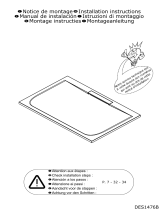Español
37
Español
Operaciones básicas
XGA (PJ X5580)
Tamaño de la
longitud
diagonal
(pulgadas) de
la pantalla 4:3
Tamaño de la pantalla AN x AL Distancia de proyección (D) Desplazamiento (Hd)
(m) (pulgada) (m) (pies) (cm) (pies)
Anchura Altura Anchura Altura
gran
angular
tele
gran
angular
tele Máx. Máx. Máx. Mín.
30 0,61 0,46 24 18 / 1,3 / 4,27 2,286 -2,286 0,075 -0,075
40 0,81 0,61 32 24 1,0 1,8 3,28 5,91 3,048 -3,048 0,100 -0,100
50 1,02 0,76 40 30 1,3 2,2 4,27 7,22 3,810 -3,810 0,125 -0,125
60 1,22 0,91 48 36 1,5 2,7 4,92 8,86 4,572 -4,572 0,150 -0,150
70 1,42 1,07 56 42 1,8 3,1 5,91 10,17 5,334 -5,334 0,175 -0,175
80 1,63 1,22 64 48 2,0 3,6 6,56 11,81 6,096 -6,096 0,200 -0,200
90 1,83 1,37 72 54 2,3 4,0 7,55 13,12 6,858 -6,858 0,225 -0,225
100 2,03 1,52 80 60 2,5 4,5 8,20 14,76 7,620 -7,620 0,250 -0,250
120 2,44 1,83 96 72 3,0 5,4 9,84 17,72 9,144 -9,144 0,300 -0,300
150 3,05 2,29 120 90 3,8 6,7 12,47 21,98 11,430 -11,430 0,375 -0,375
180 3,66 2,74 144 108 4,5 8,1 14,76 26,57 13,716 -13,716 0,450 -0,450
200 4,06 3,05 160 120 5,0 9,0 16,40 29,53 15,240 -15,240 0,500 -0,500
250 5,08 3,81 200 150 6,3 11,2 20,67 20,67 19,050 -19,050 0,625 -0,625
300 6,10 4,57 240 180 7,6 13,5 24,93 24,93 22,860 -22,860 0,750 -0,750
WUXGA (PJ WU5570)
Tamaño de
la longitud
diagonal
(pulgadas)
de la pantalla
16:10
Tamaño de la pantalla AN x AL Distancia de proyección (D) Desplazamiento (Hd)
(m) (pulgada) (m) (pies) (cm) (pies)
Anchura Altura Anchura Altura
gran
angular
tele
gran
angular
tele Máx. Máx. Máx. Mín.
30 0,65 0,40 25,4 15,9 / 1,4 / 4,59 8,07 0,00 0,26 0,00
40 0,86 0,54 33,9 21,2 1,0 1,8 3,28 5,91 10,77 0,00 0,35 0,00
50 1,08 0,67 42,4 26,5 1,3 2,3 4,27 7,55 13,46 0,00 0,44 0,00
60 1,29 0,81 50,9 31,8 1,5 2,8 4,92 9,19 16,16 0,00 0,53 0,00
70 1,51 0,94 59,4 37,1 1,8 3,2 5,91 10,50 18,85 0,00 0,62 0,00
80 1,72 1,08 67,8 42,4 2,1 3,7 6,89 12,14 21,54 0,00 0,71 0,00
90 1,94 1,21 76,3 47,7 2,3 4,1 7,55 13,45 24,23 0,00 0,79 0,00
100 2,15 1,35 84,8 53 2,6 4,6 8,53 15,09 26,92 0,00 0,88 0,00
120
2,58 1,62 101,8 63,6 3,1 5,5 10,17 18,04 32,31 0,00 1,06 0,00
150 3,23 2,02 127,2 79,5 3,9 6,9 12,80 22,64 40,39 0,00 1,33 0,00
180 3,88 2,42 152,6 95,4 4,6 8,3 15,09 27,23 48,46 0,00 1,59 0,00
200 4,31 2,69 169,6 106 5,2 9,2 17,06 30,18 53,85 0,00 1,77 0,00
250 5,38 3,37 212,0 132,5 6,4 11,5 21,00 37,73 67,31 0,00 2,21 0,00
300 6,46 4,04 254,4 159 7,7 13,8 25,26 45,28 80,77 0,00 2,65 0,00